Le format WEBM qui comprend des pistes vidéo VP8 et des pistes audio Ogg Vorbis, est un nouveau format de conteneur développé sur la base du format de conteneur MKV. Dans le même temps, le format WEBM est plus ouvert et basé sur la norme HTML5, c'est-à-dire le projet s'engage à une qualité plus haute. En d'autres termes et plus simples, le format WEBM est un format de fichier multimédia ouvert, gratuit et avec une haute qualité.
Le nom complet d'AVI est Audio Video Interleaved, autrement dit vidéo au format audio entrelacé, il est aussi un format de conteneur multimédia qui permettre d'enregistrer et lire simultanément l'audio et la vidéo.
Bien qu'il puisse sembler qu'il n'y ait pas plusieurs similitudes entre les deux, tous les deux sont un format pour la vidéo, donc la conversion entre eux est possible. Dans cet article, nous vous présentons 3 façons efficaces pour convertir le format WEBM en AVI.

La première façon pour transformer la vidéo WEBM en AVI, nous vous conseillons d'utiliser le logiciel qui s'appelle AnyMP4 Convertisseur Vidéo Ultimate.
Grâce à ses puissantes fonctions, AnyMP4 Convertisseur Vidéo Ultimate a reçu le flot de commentaires positifs. Il est indéniable que ce logiciel est un très bon programme pour nous permettre de convertir des vidéos, y compris convertir WEBM en MP4, convertir MP4 en AVI, transformer WMV en AVI… En plus de cela, il peut aussi nous aider à éditer des vidéos : modifier la résolution vidéo, créer une vidéo avec des images, faire un collage vidéo, éditer des fichiers multimédias.
Dans la suite de cette partie, on va vous présenter comment convertir WEBM en AVI avec sa fonctionnalité Convertisseur.
AnyMP4 Convertisseur Vidéo Ultimate
Étape 1. Ajouter les fichiers WEBM que vous voulez convertir
Tout d'abord, ouvrez le logiciel et sélectionnez l'option Ajouter Fichier(s) ou justement, cliquez sur la petite case bleue avec un signe plus au milieu de la fenêtre pour importer la vidéo WEBM qui doit être convertie à AVI.

Étape 2. Choisir la vidéo à convertir au format AVI
Après avoir importé la vidéo originale, vous pouvez sélectionner le format que vous souhaitez exporter à côté de l'option Convertir tout en, qui est le format AVI.

En dessous de l'option Convertir tout en, vous avez le choix entre une variété de formats, tels que convertir WEBM en MP3, convertir WEBM en MKV…, ainsi que la qualité des vidéos à convertir : Identique à la source, c'est-à-dire une qualité sans perte, HD1080p, HD720p, HD480p…

Étape 3. Choisir la destination de la vidéo exportée
À la fin, vous pouvez choisir le dossier pour l'enregistrer et cliquer sur le bouton Convertir Tout en bas à droite de la page. Une fois la conversion terminée, vous pouvez trouver le fichier de sortie dans le dossier enregistré, ainsi que dans l'option Converti.

La deuxième méthode consiste également à utiliser un logiciel. Ici, nous vous recommandons VLC. Le logiciel VLC est un lecteur multimédia que l'on peut utiliser gratuitement. Il est capable de lire le majeur des fichiers multimédias ainsi que des DVD, des CD audio, des VCD... Dans cette partie 2, nous allons vous illustrer comment convertir la vidéo WEBM en AVI avec VLC.
Étape 1. Ajouter les fichiers
Ouvrez le logiciel d'abord et choisir l'option Convertir/Enregistrer dans la section média pour importer les fichiers à convertir.

Et ensuite, cliquez sur le bouton Ajouter... pour importer le fichier WEBM dans une nouvelle fenêtre et cliquez sur le bouton Convertir/Enregistrer.

Étape 2. Choisir le format de la exportée
Après avoir fini la deuxième étape, une nouvelle fenêtre apparaîtra. Pour choisir le format AVI, vous pouvez cliquer sur l'icône comme une petite clé à molette.
Et dans une autre nouvelle fenêtre, sélectionner le format AVI.

Étape 3. Choisir le dossier pour enregistrer la vidéo
Sélectionnez l'emplacement où enregistrer la vidéo et cliquez sur le bouton Démarrer. Après un moment, tout le travail est fait parfaitement.

La troisième méthode ne nécessite pas de télécharger des logiciels, il suffit de travailler directement sur la page web avec AnyMP4 Convertisseur Vidéo Gratuit en Ligne.
Étape 1. Ajouter des fichiers à convertir
Ouvrez la page Web, cliquez sur le bouton Ajouter Fichier(s) à Convertir, importez le fichier à convertir.
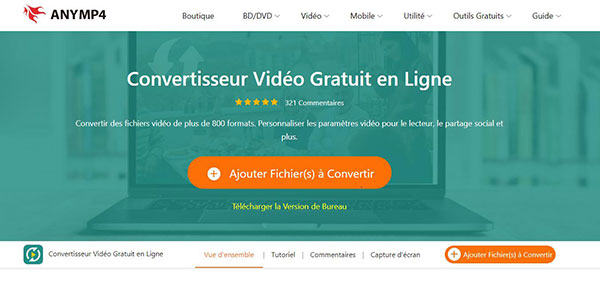
Étape 2. Choisir le format AVI et exporter
Choisissez AVI dans la ligne horizontale en bas de la nouvelle fenêtre et cliquer sur le bouton Convertir. Après avoir attendu un certain temps, le fichier converti apparaîtra dans le dossier que vous avez choisi pour l'enregistrer.

Conclusion:
Dans cet article, nous vous recommandons 3 façons efficaces pour transformer le format WEBM en AVI plutôt gratuitement et facilement. Respectivement, elles sont avec AnyMP4 Convertisseur Vidéo Ultimate, avec VLC et avec AnyMP4 Convertisseur Vidéo Gratuit en Ligne. Certainement, les méthodes mentionnées dans l'article sont également applicables à d'autres types de conversion vidéo, tels que la conversion de M4V en AVI, convertir VOB en AVI, transformer MP4 en WEBM.
 Cliquez ici pour poster un commentaire.
Cliquez ici pour poster un commentaire.